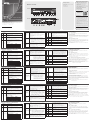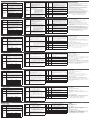ATEN VK1100 Guia rápido
- Categoria
- Componentes do dispositivo de segurança
- Tipo
- Guia rápido
A página está carregando...

VK1100 ATEN 中控系统 - 紧凑型控制主机
硬件检视与联机设置
连接头/LED 联机设置/LED
1.
Relay通道与
LED指示灯
• 4个通道;常开接点且隔离的串口接头,最大接点电压/电
流是24VDC、2A。
• LED灯恒亮绿色表示设备联机正常(封闭回路)。
2.
IR/串口端口
与LED指示灯
• 2个IR端口可设定成RS-232 TX端口。
• LED灯恒亮绿色表示设备联机正常,且正在传输IR信号。
3.
串口端口与
LED指示灯
• RS-232/422/485端口:2个端口支持针脚设置的RS-232/
422/485信号转换以及RTS/CTS流控制。
• LED灯 (1~2)恒亮绿色表示正在传输串口信号。
针脚定义
RS-232 RS-422 RS-485
Pin2:RX Pin1:RX- Pin3:D+
Pin3:TX Pin2:RX+ Pin4:D-
Pin5:GND Pin3:TX+
Pin7:RTS Pin4:TX-
Pin8:CTS Pin5:GND
4.
以太网端口
与LED指示灯
• 此RJ-45端口可用来建立网络联机。
• 若30秒内无法取得到IP,使用默认IP设定:
IP:192.168.0.60/掩码:255.255.255.0
• LINK:LED灯闪绿色表示正在传输网络信号。
• ACT:LED灯恒亮绿色表示传输速率为100Mbps。
5.
DC输出与
过载警示
LED指示灯
• 1个DC(直流电)输出,总输出量为12W。
• LED灯恒亮橘色表示DC(直流电)输出超过最大输出量。
注:当LED灯恒亮橘色时,关闭VK1100,拔下连接至
12VDC电源输出端口的所有硬件,打开VK1100,
然后逐一插入硬件设备,确保总输出电量保持在
12W以下。
6.
IR接收器与
LED指示灯
• 此IR接收器可通过学习模式传送遥控器功能至VK1100。
IR遥控器与接收器窗口之间的距离应保持在10cm以内的
直线距离。
• LED灯闪绿色表示该控制器可以接收来自IR遥控器的
信号。
7.
USB端口与
LED指示灯
• 此端口可连接USB设备并上传项目文件至VK1100。
• LED灯闪绿色表示正在上传项目文件,若恒亮绿色表示文
件上传成功。
• LED灯恒亮橘色表示上传项目文件失败。
8.
系统重置
按钮
此半嵌入式的按钮可用来重置VK1100的网络设定。
9.
电源开关与
LED指示灯
• 此标准弧形按钮可用来切换电源开关。
• LED灯恒亮绿色表示此设备电源已开。
10. 电源接口
此标准3-pin AC电源插座可用以插入电源线,额定输入率为
100-240VAC,1A,50-60Hz。
11. 接地端口 此端口可用以连接接地线。
12.
控制器ID
旋钮
此16段旋钮可用以选择该控制器的ID。
系统设定
步骤一:连接硬件
请依照上述表格中所述完成硬件的连接。
步骤二:安装软件
• 请在Aten网站下载Aten配置程序(VK6000)并进行安装。
• 在Aten配置程序上,新增并设计符合您环境规模与硬件需求的项目文件与
控制GUI。
步骤三:在平板设备上下载App
在平板设备(如Apple iPad系列)上,下载并安装ATEN Control System App。
从App上通过局域网联机至VK1100,然后导入预先设定好的项目档。完成
后,您便可以开始控制与管理所有房间内已连接好的硬件设备
注:相关软件与硬件配置,请参考使用手册中的详细说明。
VK1100 ATEN -
硬體檢視與連線設置
連接介面 /
LED
連接設置/LED
1.
Relay
LED
• 4relay/
24VDC, 2A
• LED
2.
IR/
LED
• 2IRRS-232 TX
• LEDIR
3.
LED
• RS-232/422/4852Pin
RS-232/422/485RTS/CTS
• LED (1~2)
Pin腳定義
RS-232 RS-422 RS-485
Pin2: RX Pin1: RX- Pin3: D+
Pin3: TX Pin2: RX+ Pin4: D-
Pin5: GND Pin3: TX+
Pin7: RTS Pin4: TX-
Pin8: CTS Pin5: GND
4.
LED
• RJ-45
• 30IPIP
IP192.168.0.60/255.255.255.0
• LINK:LED
• ACT:LED100Mbps
5.
DC
LED
• 1DC12W
• LEDDC
注意: LEDVK1100
12VDCVK1100
12W
.
6.
IR
LED
• IRVK1100
IR10cm
• LEDIR
7.
USB
LED
• USBVK1100
• LED
• LED
8.
VK1100
9.
LED
•
• LED
10.
3-pin AC
100-240VAC1A50-60Hz
11.
12.
ID
16ID
系統設定
步驟一:連接硬體
步驟二:安裝軟體
• AtenAten(VK6000)
• Aten
GUI
步驟三:在平板設備上下載App
(Apple iPad)ATEN Control System App
AppVK1100
注意:
VK1100 ATEN 컨트롤 시스템 - 컴팩트 컨트롤 박스
하드웨어 개요 및 연결
커넥터 / LED 연결 / LED
1.
릴레이
채널과 LED
• 4 채널; 접점 정격 24VDC, 최대 2A의 릴레이 포트를
내장하고 있습니다.
• LED에 초록색이 켜지면 활성 장치가 연결되었음을
나타냅니다(closed loop).
2.
IR/시리얼
포트와 LED
• 2개의 IR 포트는 RS-232 TX 포트로 설정될 수 있습니다.
• LED에 초록색이 켜지면 활성 장치가 연결되고 IR신호가
전송되고 있음을 나타냅니다.
3.
시리얼
포트와 LED
• RS-232/422/485 포트: 핀할당 및 RTS/CTS 흐름 제어로
RS-232/422/485 변환을 지원하는 2개의 포트.
• LED (1~2)에 초록색이 켜지면 시리얼 신호가 전송되고
있음을 나타냅니다.
핀맵핑
RS-232 RS-422 RS-485
Pin2: RX Pin1: RX- Pin3: D+
Pin3: TX Pin2: RX+ Pin4: D-
Pin5: GND Pin3: TX+
Pin7: RTS Pin4: TX-
Pin8: CTS Pin5: GND
4.
이더넷
포트와 LED
• 이 RJ-45 포트는 네트워크 연결에 사용됩니다.
• 30초 안에 IP가 할당되지 않으면 기본 IP 설정값이
사용됩니다.
IP: 192.168.0.60 / mask: 255.255.255.0
• LINK: LED가 초록색으로 깜빡이면 이더넷 신호가
전송되고 있음을 나타냅니다.
•
ACT: LED가 초록색이면 100Mbps 전송을 나타냅니다.
5.
DC 출력과
과전류 LED
• 최대 12W의 총 전력을 출력하는 1개의 출력
• LED가 주황색이면 DC 출력이 최대 출력을 넘어섰음을
나타냅니다.
알림: LED가 주황색이면 VK1100의 전원을 끄고 12VDC
전원 출력 포트에 연결된 모든 하드웨어의 플러그를
뽑은 다음, 다시 VK1100의 전원을 켜고 하드웨어를
연결하여 전류가 12W 이하를 유지하는지
확인하십시오 .
6.
IR 수신기와
LED
• 이 IR 수신기는 학습 모드에서 VK1100에 리모컨의 기능을
전달합니다. IR 리모컨과 수신기 윈도우 사이 거리는
직선으로 볼 때, 10cm 이하여야 합니다.
• LED가 초록색으로 깜빡이면 장치는 IR 리모컨으로부터
신호를 수신할 준비가 되어 있음을 나타냅니다.
7.
USB포트와
LED
• 이 USB포트는 VK1100에 뷰어 파일을 업로드 할 수 있도록
USB 장치를 연결하는 곳입니다.
• LED가 초록색으로 깜빡이면 뷰어 파일이 업로드 되고
있음을 나타내고, 초록색으로 켜지면 뷰어 파일의
업로드가 성공적임을 나타냅니다.
• LED에 주황색이 켜지면 뷰어 파일의 업로드가 실패했음을
나타냅니다.
8. 리셋 스위치
약간 들어간 푸시버튼은 네트워크 설정에서 VK1100을
재설정할 때 사용됩니다.
9.
전원
스위치와
LED
• 이 표준 로커 스위치로 장치의 전원을 켜고 끕니다.
• 장치가 켜져 있으면 LED에 초록불이 들어옵니다.
10. 전원 소켓
이 표준 3핀 AC 전원 소켓은 전원 코드를 꽂는 곳으로, 정격
입력 100-240VAC, 1A, 50-60Hz를 지원합니다.
11. 접지 터미널 이 곳에 접지 터미널을 연결합니다.
12.
컨트롤 박스
ID 스위치
이 16세그먼트 스위치는 컨트롤 박스 ID 선택에 사용됩니다.
시스템 설정
1 단계. 하드웨어 연결
위의 테이블 대로 하드웨어 연결을 완성하세요.
2 단계. 소프트웨어 설치
• Aten 웹사이트에서 Aten Configurator (VK6000)을 다운로드하여
설치합니다.
• Aten Congurator에서 자기만의 프로젝트 프로필을 생성 및 디자인하고
환경과 하드웨어 요구사항에 기초 하여 GUI를 제어합니다.
3 단계. 뷰어에서 앱 다운로드
뷰어에서 (i.e. Apple iPad 시리즈), ATEN 컨트롤 시스템 앱을 다운받아
설치합니다. LAN 연결을 통해 VK1100에 앱을 연결하여 사전 구성된
프로젝트 프로필을 가져옵니다. 완료되면 방에서 연결된 모든 하드웨어
장치를 제어하고 관리할 수 있습니다.
알림 : 소프트웨어 및 하드웨어 설치에 관한 더 많은 정보는 사용자 매뉴얼을
참고하세요 .
VK1100 ATEN コントロ ールシステム - 小型コントロールボックス
/
LED
/ LED
1.
リレ ー チャン
ネルおよび
LED
• 4つあるチャンネルは常開接点で、最大接点定格がDC 24V、
2Aである 分 離リレーで す。
• デバイス接続がアクティブな場合(閉回路)、LEDがグリーン
に点 灯します。
2.
IR/シリアル ポ
ートおよび
LED
• 2ポートあるIRポートはRS-232 TXポートとしても設定可能
です。
• デバイス接 続 が アクティブ で IR信号が送信されると、LEDがグ
リーンに点 灯します。
3.
シリアルポー
トおよびLED
• RS-232/422/485ポ ー ト:ピ ン ア サ イ ン に よ る RS-232/422/485
変換およびRTS/CTSフロー制御対応の2ポート。
• シリアル信号が送信されると、LED (1~2)が グリーンに点 灯し
ます。
RS-232 RS-422 RS-485
ピン2:RX ピン1:RX- ピン3:D+
ピン3:TX ピン2:RX+ ピン4:D-
ピン5:GND ピン3:TX+
ピン7:RTS ピン4:TX-
ピン8:CTS ピン5:GND
4.
イー サ ネット
ポートおよび
LED
• このRJ-45ポ ートは ネットワ ー ク 接 続 に 使 用します。
• 30秒以内にIPが割り当てられないと、デフォルトのIPが使用さ
れます。
IP:192.168.0.60 / サ ブ ネ ッ トマ ス ク:255.255.255.0
• LINK イーサネット信号が送信されると、LEDがグリーンに 点
滅します。.
•
ACT 100Mbps送信である場合、LEDがグリーンに点 灯し
ます。
5.
DC出力
および過負荷
LED
• 最大合計電源出力が12WであるDC出力1ポート
• DC出力が最大値を超えるとLEDが オレンジ に 点 灯 します。
LED がオレンジに点灯した場合、VK1100の電源を切
り、12VDC電源出力ポートに接続されているすべての
ハードウェアのプラグ を 外して、VK1100の電源を入れ
てから、ハードウェアのプラグを挿入し、確実に電流
が12W未 満とな るようにしてくだ さい 。
6.
IRレシーバー
およびLED
• このIRレシーバーはリモコンの機能を学習モードのVK1100
に渡します。IRリモコンとレシーバー受信窓の距離は間に遮る
ものが無い状態で10cm以下になるようにしてください。
• ユ ニットが IRリモコンからの信号を受信可能である場合、LED
がグリーンに点 滅します。
7.
USBポート
およびLED
• このポートにはビューアファイルをVK1100にアップロードす
るためのUSBデバイスを接続します。
• ビューアファイルのアップロード中にはLEDが グリーンに点 滅
し 、ア ッ プ ロ ー ド に 成 功 す る と 、LEDがグリーンに点 灯します。
• ビュ ーア ファイル の アップ ロ ードに 失 敗 す ると 、LEDが オレン
ジに点 灯します。
8.
リセットスイ
ッチ
この ピ ン ホ ー ル 型 スイッチ を 押 すと 、VK1100の ネットワ ー ク設
定をリセットします。
9.
電 源 スイッチ
およびLED
• この標準ロッカースイッチは本製品の電源をON/OFFにし
ます。
• 本製品に電源が入ると、LEDが グリーンに点 灯します。
10. 電 源 ソケット
この標準3ピンAC電源ソケットに電源コードを接続します。
定格入力は100-240VAC、1A、50-60Hzです。
11.
接地
ターミナル
ここに接地線を接続します。
12.
コントロ ール
ボックスIDス
イッチ
この16セグメントスイッチはコントロールボックスIDの選択に
使 用します。
1.
上表に従ってハードウェアを接続してください。
2.
• Aten Configurator (VK6000)をAtenウェブ サイトか らダウンロ ードしてインス
トー ルしてください 。
• Aten Configuratorから、使用環境やハードウェア要件に合わせて、ご自身のプ
ロ ジ ェ クトプ ロ ファイル と 操 作 GUIを 作 成 してくだ さい 。
3.
ビ ュ ー ア( 例 : Apple iPadシ リ ー ズ )か ら ATEN Control Systemアプリをダウンロー
ド し 、イ ン ス ト ー ル し て く だ さ い 。LAN接 続 を通じてこのアプリをVK1100に接続し
て 、設 定 前 の プ ロ ジ ェ ク ト プ ロ フ ァ イ ル に イ ン ポ ー ト し て く だ さ い 。完 了 し た ら 、部
屋にある接続ハードウェア全てを操作し、管理することができます。
ハードウェアのセットアップおよびソフトウェアのインストールに関する詳
細 は 、ユ ー ザ ー マ ニ ュ ア ル を 参 照 し て く だ さ い 。
サポートお問合せ窓口:+81-3-5615-5811
www.aten.com
技術服務專線:02-8692-6959
www.aten.com
www.aten.com
電話支持
:
400-810-0-810
www.aten.com
Phone: 02-467-6789
Система управления ATEN VK1100 — компактный блок управления
www.aten.com
Обзор оборудования и соединения
Разъем /
индикатор
Соединения / индикатор
1.
Каналы и
индикатор реле
• 4 канала: отключающие реле с замыкающими
контактами, с допустимой мощностью на контактах
24 В пост. тока, 2 А макс.
• Индикатор горит зеленым, сообщая о наличии
активного соединения с устройством (замкнутая цепь).
2.
ИК/последовате-
льные порты и
индикаторы
• 2 ИК-порта, которые можно также сконфигурировать
как TX-порты RS-232..
• Индикатор горит зеленым, сообщая о наличии активного
соединения с устройством и передаче ИК-сигналов.
3.
Последовате-
льные порты и
индикаторы
• Порты RS-232/422/485: 2 порта с поддержкой
преобразования RS-232/422/485 путем назначения
выводов и управлением потоком RTS/CTS.
• Индикатор (1~2) горит зеленым, сообщая о передаче
последовательных сигналов.
Схема выводов
RS-232 RS-422 RS-485
Вывод 2: RX Вывод1: RX- Вывод3: D+
Вывод3: TX Вывод 2: RX+ Вывод4: D-
Вывод5: GND Вывод3: TX+
Вывод7: RTS Вывод4: TX-
Вывод8: CTS Вывод5: GND
4.
Порт и индикатор
Ethernet
• Этот порт RJ-45 может использоваться для
подключения к сети.
• Если в течение 30 секунд IP-адрес не назначается,
используются настройки IP-адреса по умолчанию:
IP: 192.168.0.60 / маска: 255.255.255.0
• ССЫЛКА: Индикатор мигает зеленым, сообщая о
передаче сигналов Ethernet..
• ACT: Индикатор горит зеленым, сообщая о передаче
100 Мбит/с.
5.
Выход
постоянного
тока и индикатор
перегрузки
• 1 выход с общей выходной мощностью 12 Вт макс.
• Индикатор горит оранжевым, сообщая о превышении
выходом постоянного тока максимальной выходной
мощности Примечание.
Примечание. Когда индикатор горит оранжевым
цветом, выключите питание VK1100,
отсоедините все аппаратные устройства
от портов выходных сигналов 12 В
прямого тока, после этого включите
VK1100 и затем подсоедините все
аппаратные устройства с соблюдением
тока ниже 12 Вт.
6.
ИК-приемник и
индикатор
• Этот ИК-приемник передает команды пульта ДУ
на VK1100 в режиме обучения. Расстояние между
ИК-пультом ДУ и окошком приемника не должно
превышать 10 см при прямой видимости.
• Индикатор мигает зеленым, сообщая о готовности
устройства принимать сигналы ИК-пульта ДУ.
7.
Порт и индикатор
USB
• Сюда подключается устройство USB для передачи
файлов с устройства просмотра на VK1100.
• Индикатор мигает зеленым, сообщая о передаче
файлов с устройства просмотра, и непрерывно горит
зеленым, сообщая об успешной передаче файлов с
устройства просмотра.
• Индикатор загорается оранжевым, сообщая
об ошибке при передаче файлов с устройства
просмотра.
8.
Переключатель
сброса
Нажатие этой полуутопленной кнопки приводит к
сбросу сетевых настроек VK1100.
9.
Выключатель
питания и
индикатор
• Это стандартный двухпозиционный переключатель
для включения и выключения устройства.
• Индикатор горит зеленым, сообщая о том, что
устройство включено.
10. Разъем питания
Стандартный 3-йной разъем питания переменного
тока находится в месте подсоединения сетевого
шнура, диапазон на входе составляет 100-240 В
переменного тока, 1 А, 50-60 Гц.
11.
Клемма
заземления
Сюда подсоединяется провод заземления.
12.
Переключатель
идентификатора
блока
управления
Этот 16-сегментный переключатель используется для
выбора идентификатора блока управления.
Настройка системы
Шаг 1. Подключите оборудование
Выполните все соединения оборудования, как описано в таблице выше.
Шаг 2. Установите программное обеспечение
• С веб-сайта Aten загрузите программное обеспечение для настройки
конфигураций "Конфигуратор Aten" (VK6000), после чего проведите его
установку.
• Запустите "Конфигуратор Aten", после чего создайте и спроектируйте
собственный проектный профиль и интерфейс управления с учетом
масштабов среды и требований оборудования.
Шаг 3. Загрузите приложение в устройство просмотра
Используя устройство просмотра (т.е. планшет Apple iPad), загрузите
и установите приложение «Система управления ATEN». Подключите
приложение к VK1100 по LAN-соединению, чтобы импортировать созданный
проектный профиль. После этого можно приступать к контролю и
управлению всем подключенным оборудованием в помещении.
Примечание. Подробнее о настройке программного обеспечения и
оборудования см. в руководстве пользователя.
Система керування VK1100 ATEN - Компактний блок керування
www.aten.com
Огляд обладнання та підключення
Рознімач /
індикатор
Підключення / індикатор
1.
Канали та
індикатори реле
• 4 канали; відмикальне реле із замикальними
контактами із припустимою потужністю на контактах
24 В пост. струму, 2 А макс.
• Індикатор горить зеленим, повідомляючи про наявність
підключення до пристрою (замкнений ланцюг).
2.
ІЧ/послідовні
порти та
індикатори
• 2 ІЧ-порта, які можна також сконфігурувати як
TX-порти RS-232.
• Індикатор горить зеленим, повідомляючи про наявність
активного з’єднання до пристрою та передачу ІЧ-сигналів.
3.
Послідовні порти
та індикатори
• Порти RS-232/422/485: 2 порти із підтримкою
перетворення RS-232/422/485 за допомогою призначення
виводів та керуванням потоком RTS/CTS.
• Індикатор (1~2) горить зеленим, повідомляючи про
передачу послідовних сигналів.
Схема виводів
RS-232 RS-422 RS-485
Вивід 2: RX Вивід 1: RX- Вивід 3: D+
Вивід 3: TX Вивід 2: RX+ Вивід 4: D-
Вивід 5: GND Вивід 3: TX+
Вивід 7: RTS Вивід 4: TX-
Вивід 8: CTS Вивід 5: GND
4.
Порт та
індикатор
Ethernet
• Цей порт RJ-45 може використовуватися для
підключення до мережі.
• Якщо протягом 30 секунд IP-адреса не призначається,
використовуються налаштування IP-адреси за
замовчуванням:
IP: 192.168.0.60 / маска: 255.255.255.0
• LINK: Індикатор блимає зеленим, повідомляючи про
передачу сигналів Ethernet.
• ACT: Індикатор горить зеленим, повідомляючи про
передачу 100 Мбіт/с.
5.
Вихід постійного
струму та
індикатор
перевантаження
• 1 вихід із загальною вихідною потужністю 12 Вт макс.
• Індикатор горить жовтогарячим, повідомляючи
про перевищення виходом постійного струму
максимальної вихідної потужності.
Примітка. Якщо індикатор горить жовтогарячим,
вимкніть живлення VK1100, від’єднайте всі
пристрої, підключені до портів з вихідною
потужністю 12 Вт пост. струму, увімкніть
живлення VK1100, а потім під’єднайте
пристрої, перевіривши, що потужність
струму не перевищує 12 Вт.
6.
ІЧ-приймач та
індикатор
• Цей ІЧ-приймач передає команди пульту ДК на
VK1100 в режимі вивчання. Відстань між ІЧ-пультом
ДК та віконцем приймача не повинна перевищувати
10 см за прямої видимості.
• Індикатор блимає зеленим, повідомляючи про
готовність пристрою приймати сигнали ІЧ-пульта ДК.
7.
Порт та
індикатор USB
• Сюди підключається пристрій USB для передачі
файлів із пристрою перегляду на VK1100.
• Індикатор блимає зеленим, повідомляючи про
передачу файлів із пристрою перегляду, та постійно
горить зеленим, повідомляючи про успішну передачу
файлів із пристрою перегляду.
• Індикатор загорається жовтогарячим, повідомляючи
про помилку під час передачі файлів із пристрою
перегляду.
8.
Перемикач
скидання
Натискання цієї напівзаглибленої кнопки призводить до
скидання параметрів мережі VK1100.
9.
Вимикач
живлення та
індикатор
• Це стандартний двохпозиційний перемикач для
вмикання й вимикання пристрою.
• Індикатор горить зеленим, повідомляючи про те, що
пристрій увімкнено.
10. Гніздо живлення
Це стандартний 3-контактний рознімач живлення
змінного струму, до якого підключається шнур живлення
з діапазоном входу 100-240 В змінного струму, 1 А,
50-60 Гц.
11.
Клема
заземлення
Сюди підключається заземлювальний дріт.
12.
Перемикач
ідентифікатора
блока керування
Цей 16-сегментний перемикач використовується для
вибору ідентифікатора блока керування.
Налаштування системи
Крок 1. Підключіть обладнання
Виконайте усі з’єднання обладнання, як описано у таблиці вище.
Крок 2. Установіть програмне забезпечення
• Завантажте програму Aten Congurator (VK6000) з веб-сайту Aten та
встановіть її.
• Запустіть Aten Congurator, після чого створіть і спроектуйте власний
проектний профіль й інтерфейс керування відповідно до масштабу середи
та вимог обладнання.
Крок 3. Завантажте застосунок на пристрій перегляду
Використовуючи пристрій перегляду (як-от планшет Apple iPad), завантажте
і встановіть застосунок «Система керування ATEN». Підключіть програму
до VK1100 через LAN-з’єднання, щоб імпортувати створений проектний
профіль. Після цього можна розпочинати моніторинг та керування усіма
підключеними пристроями у приміщенні.
Примітка. Докладніше про налаштування програмного забезпечення та
обладнання див. в керівництві користувача.
Sistema de controlo VK1100 ATEN - Caixa de controlo compacta
www.aten.com
Resumo de hardware e conexões
Conector /
LED
Conexões / LED
1.
Canais de relé
e LED
• 4 canais; de relés isolados e normalmente abertos com
uma voltagem de contacto de 24VDC, máximo de 2A
• O LED acende em verde para indicar uma ligação ativa
com o dispositivo (circuito fechado).
2.
Portas
seriais/de
infravermelho
e LED
• 2 portas de infravermelho que também podem ser
conguradas como portas de transmissão RS-232.
• O LED acende em verde para indicar uma ligação ativa
com o dispositivo e que os sinais infravermelhos estão
sendo transmitidos.
3.
Portas seriais e
LED
• Portas RS-232/422/485: 2 portas com suporte para
conversão de RS-232/422/485 por atribuição de pino e
controlo de fluxo RTS/CTS.
• Os LEDs (1 a 2) acendem em verde para indicar que os
sinais seriais estão sendo transmitidos.
Mapeamento de pinos
RS-232 RS-422 RS-485
Pino2: RX Pino1: RX- Pino3: D+
Pino3: TX Pino2: RX+ Pino4: D-
Pino5: GND Pino3: TX+
Pino7: RTS Pino4: TX-
Pino8: CTS Pino5: GND
4.
Porta Ethernet
e LED
• Esta porta RJ-45 pode ser usada para conexão de rede.
• Se nenhum IP for atribuído em 30 segundos, as
congurações padrão de IP serão usadas:
IP: 192.168.0.60 / máscara de subrede: 255.255.255.0
• LINK: O LED pisca em verde para indicar que os sinais de
Ethernet estão sendo transmitidos.
• ACT: O LED pisca em verde para indicar transmissões de
100Mbps.
5.
Saída elétrica
e LED de
sobrecarga
• 1 saída com potência total máxima de saída de 12W
• O LED acende em laranja para indicar que a saída elétrica
excede a potência máxima.
Observação: Quando o LED acender em laranja, desligue
o VK1100, desligue todo o hardware ligado
às portas de saída elétrica 12VDC, ligue o
VK1100, e depois ligue os dispositivos de
hardware, assegurando que a corrente está
abaixo de 12W.
6.
Receptor de
infravermelho
e LED
• Este receptor de infravermelho passa as funções de um
controle remoto para o VK1100 no modo de aprendizado.
A distância entre o controle remoto infravermelho e o
sensor do receptor deve ser mantida abaixo de 10cm com
uma linha de trajetória direta.
• O LED pisca em verde para indicar que a unidade está
pronta para receber sinais de um controle remoto
infravermelho.
7.
Porta USB e
LED
• É onde um dispositivo USB é conectado para transferir
arquivos do Visualizador para o VK1100.
• O LED pisca em verde para indicar que os arquivos do
visualizador estão sendo transferidos e acende em verde
para indicar que a transferência foi bem sucedida.
• O LED pisca em laranja para indicar que a transferência
dos arquivos do Visualizador falhou.
8.
Botão de
reinicialização
Esse botão semi-embutido pode ser pressionado para
redenir as congurações de rede do VK1100.
9.
Botão de
energia e LED
• Essa chave padrão liga e desliga a unidade.
• O LED acende em verde quando a unidade é ligada.
10.
Tomada de
energia
Esse conector de energia de 3 pinos é onde o cabo de
energia é conectado, com uma voltagem de entrada de
100-240VAC, 1A, 50-60Hz.
11.
Terminal de
aterramento
É onde se conecta o o de aterramento.
12.
Interruptor
ID caixa de
controlo
Esse botão de 16 segmentos é usado para a seleção de ID
da caixa de controlo.
Configuração do sistema
1a etapa Conecte o hardware
Conclua as conexões de hardware conforme as instruções da tabela acima.
2a etapa Instale o software
• Transra o Congurador Aten (VK6000) do website da Aten e instale.
• Pelo Congurador Aten, crie e desenvolva seu próprio perl de projeto e
interface gráca de controle com base na dimensão do seu ambiente e suas
necessidades de hardware.
3a etapa Baixe o aplicativo no Visualizador
A partir de um visualizador (por exemplo, um Apple iPad), baixe e instale o
aplicativo ATEN Control System. Conecte o aplicativo ao VK1100 pela conexão
de rede local para Importar seu perl de projeto pré-congurado. Assim que
concluído, você poderá começar a controlar e gerenciar todos os dispositivos
conectados na sala
Observação: Consulte o manual do usuário para saber mais sobre a
conguração de software e hardware.
-
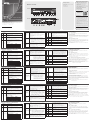 1
1
-
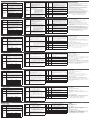 2
2
ATEN VK1100 Guia rápido
- Categoria
- Componentes do dispositivo de segurança
- Tipo
- Guia rápido
em outras línguas
- español: ATEN VK1100 Guía de inicio rápido
- français: ATEN VK1100 Guide de démarrage rapide
- italiano: ATEN VK1100 Guida Rapida
- English: ATEN VK1100 Quick start guide
- русский: ATEN VK1100 Инструкция по началу работы
- Deutsch: ATEN VK1100 Schnellstartanleitung
- 日本語: ATEN VK1100 クイックスタートガイド